

|
本站电脑知识提供应用软件知识,计算机网络软件知识,计算机系统工具知识,电脑配置知识,电脑故障排除和电脑常识大全,帮助您更好的学习电脑!不为别的,只因有共同的爱好,为软件和互联网发展出一分力! 文章目录: 1 开启HiDPI的对比 2 手动开启HiDPI 2.1 获取外接显示器 DisplayVendorID和DisplayProductID 2.2 制作外接显示屏系统配置文件 3 脚本开启HiDPI 4 开启SIP 5 使用 RDM 设置分辨率 搞了一台飞利浦的2K显示屏,本来以为只要外接显示屏的分辨率够了就可以获得Retina的细腻效果。但事与愿违,后来查询后发现苹果的Retina效果是外接显示器不可能达到那样的细腻,但外接显示器只要分辨率够,可以通过软件渲染得来Retina效果,这就是HiDPI技术。 HiDPI本质上是用软件的方式实现单位面积内的高密度像素。用四个像素点来表现一个像素,因此能够更加清晰细腻。 高PPI(硬件) + HiDPI渲染(软件) = 更细腻的显示效果(retina) 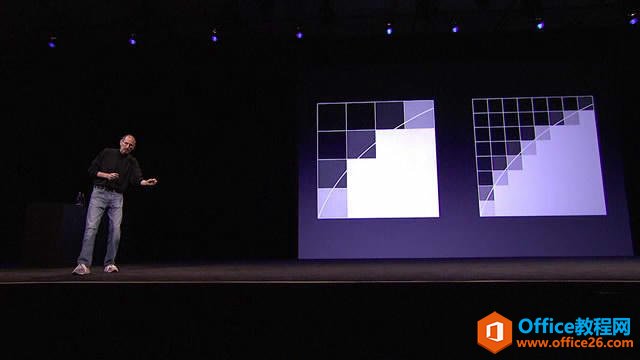 Retina原理 但是悲剧的是,苹果觉得2K显示器没法做到真HiDPI(4K刚好渲染出真1080P的retina效果),所以只有在4K屏幕上才能直接开启HiDPI。 所以这里先划下重点,如果想要完美效果,那直接上4K屏! 但是已经买了2K屏,总不能退掉,而且4K屏的价格也是2K屏的2倍以上。所以2K屏也可以通过软件强行告诉系统,这个屏幕可以开HiDPI,你就直接开吧! 下面就记录海天再给2K屏开启HiDPI碰到的问题,有手动和脚本自动两种方法,但是不知道怎么回事,海天手动的方法就是没开启成功,最后使用脚本却成功开启了。 开启HiDPI的对比 下面两张是用iphone手机手持在一个相对差不多的位置拍摄的,可以看出,开启后字体的显示还是清晰很多。 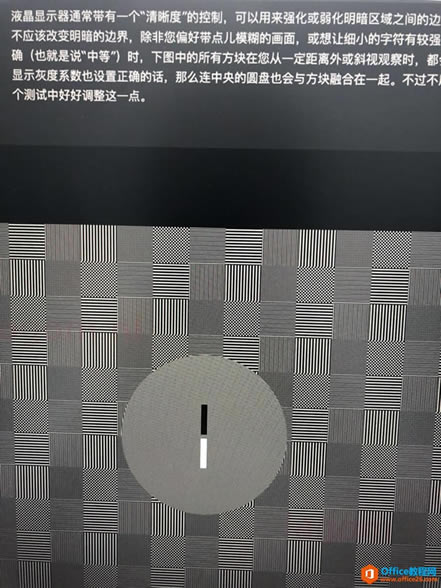 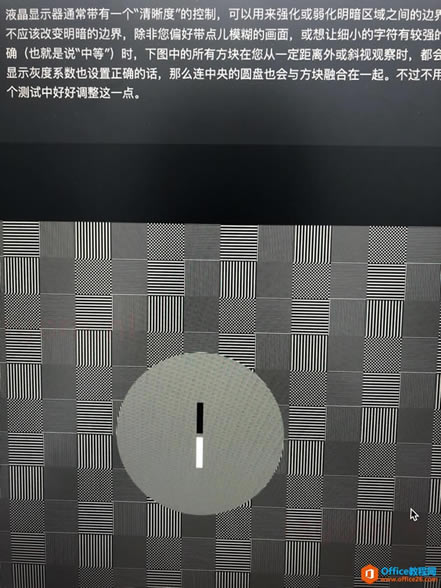 手动开启HiDPI 获取外接显示器 DisplayVendorID和DisplayProductID 在终端工具输入: ioreg -l | grep "DisplayVendorID" 和 ioreg -l | grep "DisplayProductID" 就可以获得显示器的DisplayVendorID和DisplayProductID,如果获得两个,那说明的你的macbook还在亮着,可以合盖来排除掉,获得外接显示器的DisplayVendorID和DisplayProductID。 制作外接显示屏系统配置文件 转换为16进制 将DisplayVendorID和DisplayProductID的数值,转换为16进制,网上有很多工具,这里就不提供了。 创建显示器配置文件夹 然后新建文件夹,命名为:DisplayVendorID-XXXX,其中XXXX是刚才转换的DisplayVendorID的16进制值小写。 创建显示器配置内容 这一步需要借助工具来生成,点击这里进行生成,将显示器的名称、DisplayVendorID和DisplayProductID对应填写进去,即可获得配置文件,然后下载文件到,刚创建的DisplayVendorID-XXXX文件夹内。(记得将plist的后缀去掉) 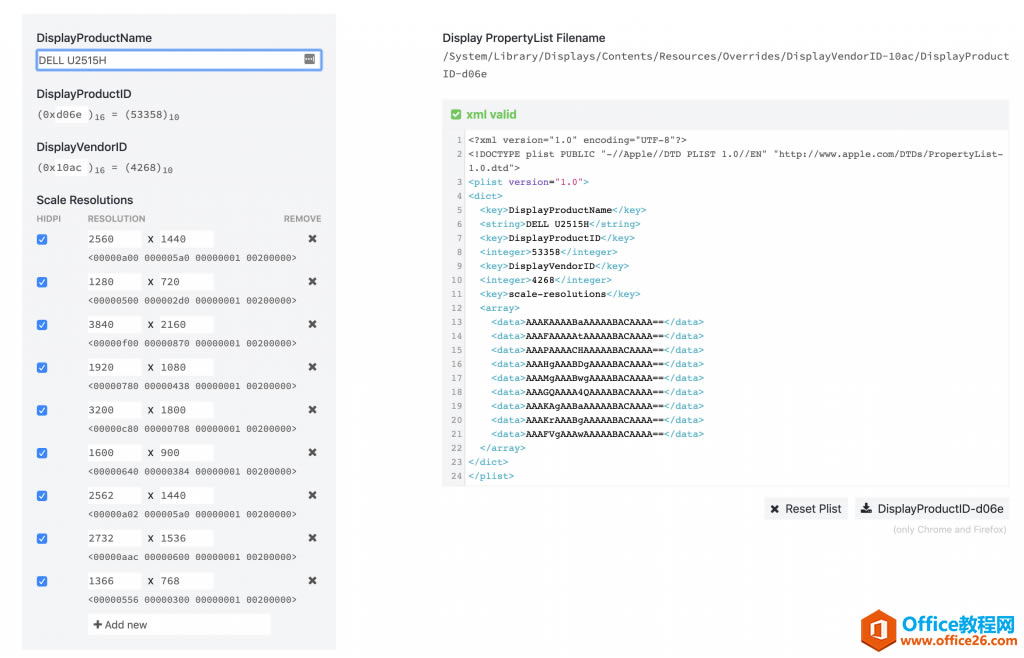 到这一步,显示器的配置文件已经手动创建好了,需要将文件放到系统的 /System/Library/Displays/Contents/Resources/Overrides/ 文件夹内。(这里需要打开SIP,方法可参考文末) 然后使用软件RDM即可开启HiDPI。 脚本开启HiDPI 找到两个脚本,大家都可以试一下,我是使用国人制作的one-key-hidpi开启成功的。 Enable-HiDPI-OSX one-key-hidpi 看介绍one-key-hidpi的作者还是参考的Enable-HiDPI-OSX,但是我使用Enable-HiDPI-OSX却没有成功。 脚本一键开启很方便,将脚本下载下来,运行脚本,按照提示操作即可。 下载脚本并运行 下载脚本: curl -o ~/onekeyhidpi.sh https://raw.githubusercontent.com/xzhih/one-key-hidpi/master/hidpi.sh 运行脚本: chmod +x ~/onekeyhidpi.sh ~/onekeyhidpi.sh 按照脚本提示输入对应数字即可  脚本一键开启HiDPI 开启SIP 苹果操作系统对于系统的保护是很严格的,不管是上面的手动操作,还是脚本,都必须打开SIP也就是系统防火墙。 查看SIP状态 在终端中输入csrutil status,就可以看到是enabled还是disabled。 关闭SIP 重启MAC,按住cmd+R直到屏幕上出现苹果的标志和进度条,进入Recovery模式 在屏幕左上方的工具栏找到实用工具(左数第3个),打开终端,输入:csrutil disable 重启mac 打开SIP 重启MAC,按住cmd+R直到屏幕上出现苹果的标志和进度条,进入Recovery模式 在屏幕左上方的工具栏找到实用工具(左数第3个),打开终端,输入:csrutil enable 重启mac 使用 RDM 设置分辨率 RDM 全称为 Retina Display Manage,下载安装即可:http://avi.alkalay.net/software/RDM/ 重启后打开RDM,选取带雷电符号的 1920x1080,即可开启 HiDPI。 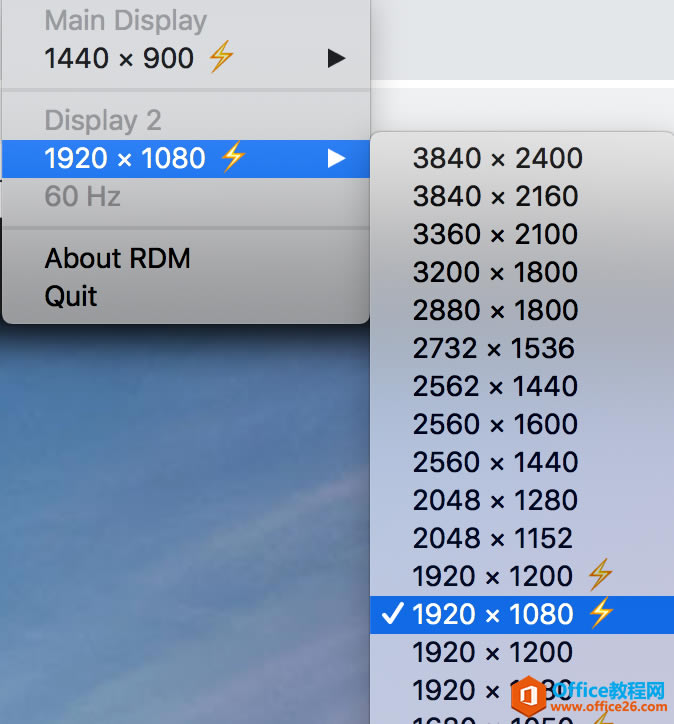 PS: 最后在提醒一下,最好用一个好的扩展坞连接,我一开始用一个山泽的扩展坞,怎么也点不了1920×1080的HiDPI的设置,但是换了个绿联的就可以了。 神奇的是,HiDPI开启成功后,我换回山泽的,却还是可以正常使用。 学习教程快速掌握从入门到精通的电脑知识。 |
温馨提示:喜欢本站的话,请收藏一下本站!